Bár a Hulu az egyik legjobb streaming szolgáltatás, egyben az egyik legismertebb is, amely az Egyesült Államokon és Japánon kívül földrajzilag korlátozott.
A Samsung Smart TV egyike azon kevés eszközöknek, amelyekkel elérheted a szolgáltatást, bár az alkalmazás telepítése erre a készülékre nehézkes lehet.
Ebben a cikkben megtudhatja, hogyan töltheti le a Hulu-t egy Samsung Smart TV-re bármilyen helyről.
Akkor kezdjük is el!
Hogyan nézheted a Hulu-t Samsung Smart TV-n 7 lépésben:
- Kapcsolja be a tévét.
- Tegye elérhetővé online.
- Most csak kattints a home gombra.
- Válassza ki a kijelző jobb felső sarkában található keresési lehetőséget.
- Keresse meg a Hulu-t az „Alkalmazások” menüpontban.
- Állítsa be a Samsung Smart TV-t, és töltse le a Hulu alkalmazást.
Ha Samsung Smart TV-je viszonylag régi, és szeretné tudni, hogyan kell telepíteni rá a Hulu alkalmazást, olvasson tovább, hogy megtudja.
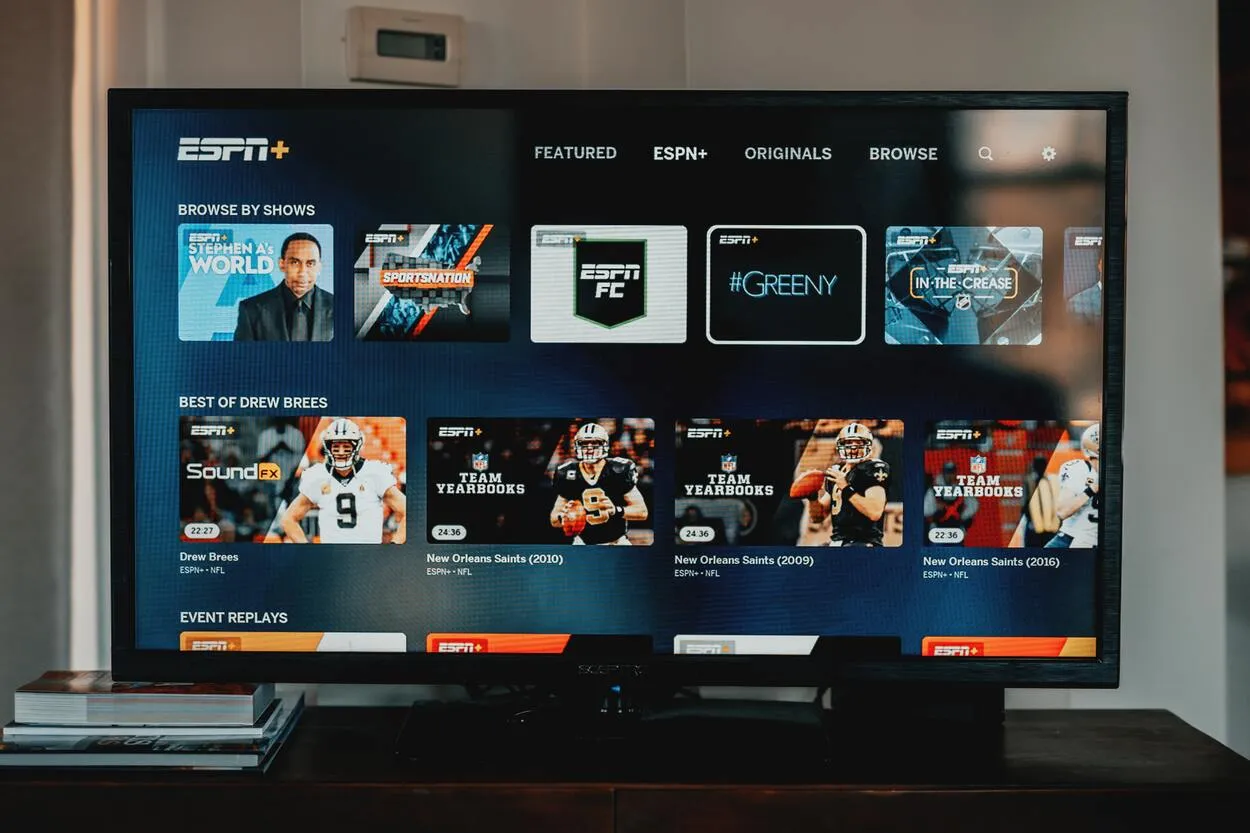
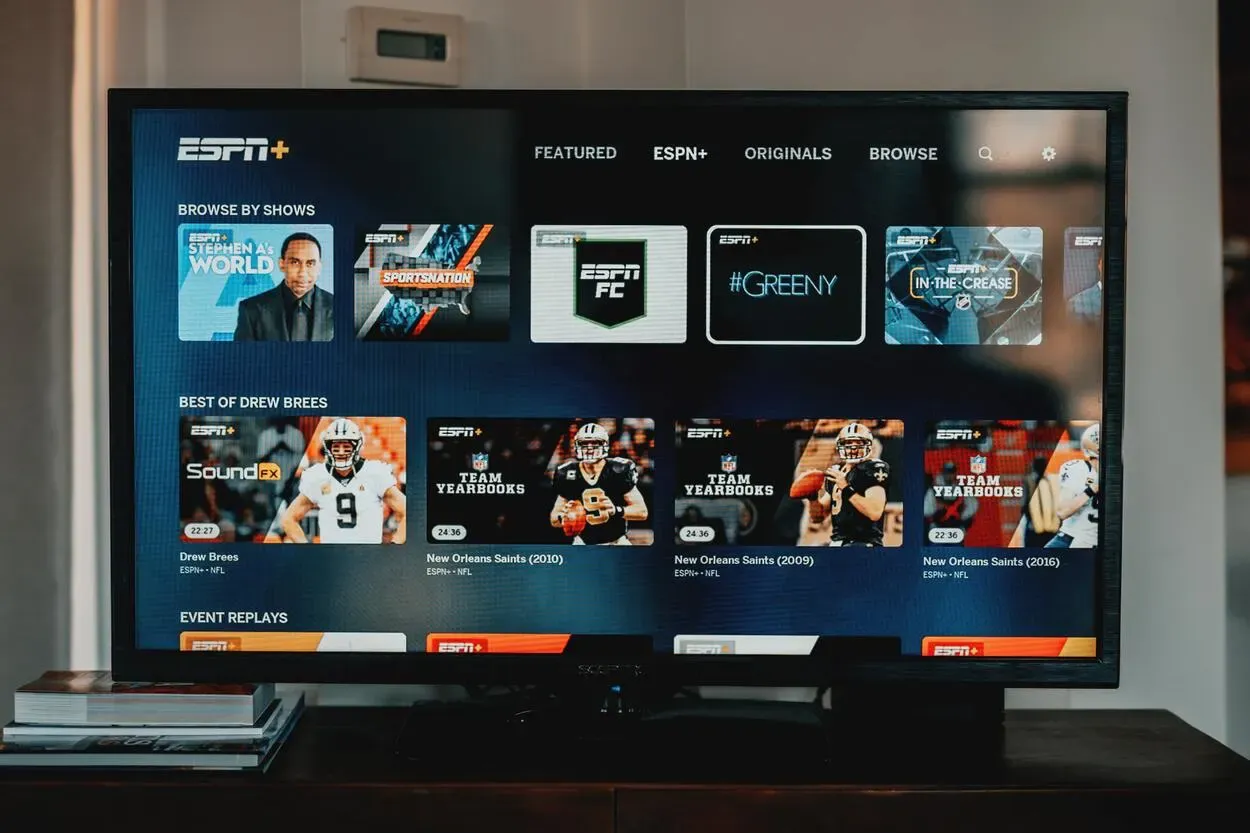
A Hulu népszerű a streaming eszközök között.
Hogyan használhatom régi Samsung Smart TV-m a Hulu nézésére?
- A távirányítóval válassza ki az „Internet @TV” lehetőséget.
- Nyissa meg a Hulu mobilalkalmazást.
- Megjelenik az alkalmazások listája; válassza a „Keresés” opciót, és keresse meg a Hulu alkalmazást.
- Most válassza a „tartalomnézet” opciót.
- Ezután válassza a „Letöltés most” lehetőséget.
- A telepítés után indítsa el a Hulu alkalmazást.
- Élvezze a streaminget a Hulu-fiókjába bejelentkezve a Samsung Smart TV régebbi változatán.
Bár mindkét fent említett megközelítés egyszerű, ha már az Egyesült Államokban lakik, külföldön élve nem fogja tudni használni a Hulu alkalmazást a Samsung TV-n.
Az alábbiakban egy útmutatót adunk, hogy megkönnyítsük a dolgát. Először azonban meg kell tanulnia, hogyan engedélyezheti a Hulu alkalmazást a Samsung Smart TV-n.
Hogyan lehet beállítani a Samsung Smart TV-n a Hulu alkalmazást?
Ha sok műsort és filmet nézel a Hulun, az élmény még jobb lesz a Samsung Smart TV-n.
Miután letöltötte az alkalmazást, és követte a képernyőn megjelenő utasításokat, hogy telepítse azt a tévére, már aktiválhatja is.
Ezt a következőképpen teheti meg:
| 1. lépés | Indítsa el a Hulu alkalmazást a Samsung Smart TV-n. |
| 2. lépés | Várja meg az aktiváló kód megjelenését a „Bejelentkezés” gombra kattintva. |
| 3. lépés | Válassza ki az „Aktiválás számítógépen” lehetőséget. |
| 4. lépés | Az aktiváló kód megszerzéséhez jelentkezzen be a Hulu aktiváló oldalára a számítógépén. |
| 5. lépés | Ahhoz, hogy Samsung Smart TV-je működjön a Hulu-fiókjával, adja meg az aktiváló kódot. |
Ez az! Végeztél! Ha már telepítette a Hulu alkalmazást a Samsung Smart TV készülékére, kövesse az alábbi lépéseket a frissítéshez.
A Hulu frissítése Samsung Smart TV-n 4 lépésben.
- A „Smart Hub” elindításához fogd a távirányítót, és nyomd meg a „Home” gombot.
- Ekkor lépjen a tévé „Alkalmazások” menüpontjába, és keresse meg a Hulu alkalmazást.
- Most már csak a képernyőn megjelenő parancsokat kell követnie a frissítéshez.
- Ez az! A Hulu alkalmazás frissítése után kezdje el a streaminget!
Hogyan nézhetem a Hulu-t Samsung Smart TV-n az Egyesült Államokon kívül?
Az Egyesült Államokon és Japánon kívül nem fogja tudni használni a Hulu-t, mivel az csak ott érhető el. Meg kell változtatnia az IP-címét, hogy bárhol a világon hozzáférhessen.
Ennek pedig a legjobb módja egy VPN. Jelenleg csak néhány VPN van, amelyet biztonságosan lehet használni, de én az ExpressVPN-t ajánlom a legjobb élményért.
Az ExpressVPN-re fel kell iratkoznia, és létre kell hoznia egy fiókot, mielőtt elkezdheti. Indítsa el a VPN-t, miután letöltötte a Google Play Store-ból és telepítette a Samsung TV-jén. Csatlakozzon egy amerikai szerverhez, miután bejelentkezett a fiókjába.
Most már végre kell tudnia hajtani a többi, korábban említett lépést. A MediaStreamer opció azonban lehetővé teszi, hogy az ExpressVPN-t integrálja az okostévéjébe.
Itt van, hogyan kell ezt megtenni:
- Nyissa meg az ExpressVPN-t, és regisztráljon, hogy létrehozza a fiókját.
- Adja meg bejelentkezési adatait az ExpressVPN DNS-beállítások oldalán.
- Az IP-cím regisztrációs oldalnak most már láthatónak kell lennie. Megjelenik az „IP-címem regisztrálása”.
- Keresse meg a MediaStreamer DNS-kiszolgáló IP-címét az ExpressVPN beállítási oldalán, és jegyezze fel.
- Ezen a ponton nyomja meg a távvezérlőn a „Menü” gombot.
- Ezután válassza a „Hálózat” > „Hálózat állapota” lehetőséget.
- Néhány másodperc múlva válassza az „IP-beállítások” lehetőséget.
- Válassza a „Kézi bevitel”, majd a „DNS-beállítások” lehetőséget.”
- Korábban megjegyezte a MediaStreamer IP-címét; adja meg itt.
- A „Smart Hub” elindításához nyomja meg az „Enter” gombot.
- Töltse le a Hulu alkalmazást a kereséssel. Bejelentkezés után kezdje el a Hulu nézését.


Miért nem működik a Hulu alkalmazás a Samsung Smart TV készülékemen?
Ahhoz, hogy a Hulu alkalmazás működjön a Samsung Smart TV készülékén, néhány dolgot tehet:
- Telepítse újra a Hulu alkalmazást a tévére, vagy töltse le újra.
- Gyári alaphelyzetbe állíthatja Smart TV készülékét.
- Vagy frissítse az egészet, vagy ellenőrizze a Hulu alkalmazás frissítéseit.
- Törölje a Hulu gyorsítótárát és sütijeit.
- Szerezzen be egy új Samsung TV-t.
VPN-ek a Hulu külföldről történő letöltéséhez Samsung Smart TV-re.


Könnyen nézheti a Hulu-t VPN-en keresztül.
Nem használhat minden VPN-t a Samsung Smart TV-n, mert nem mindegyik tudja feloldani a Hulu blokkolását az Egyesült Államokon kívülről. Ennek eredményeképpen csak néhány valódi VPN-t vettünk fel, amelyek kompatibilisek a VPN-ekkel, és jelenleg a legjobbak a Hulu blokkolásának feloldására a világ bármely pontjáról. Ezek a következők:
ExpressVPN
Az ExpressVPN remek választás, ha gyors sebességet és hozzáférést szeretne a Hulu-hoz a világ bármely pontjáról. Több mint 3000 szerverrel rendelkezik, amelyek 94 országban vannak szétszórva, és mindegyiket úgy tervezték, hogy hozzáférést biztosítsanak a legjobb streaming szolgáltatásokhoz.
Az amerikai szerverek elérésével még a Samsung Smart TV-n is feloldhatja a Hulu blokkolását. Az AES 256 bites titkosítással és egyéb biztonsági funkciókkal az online védelem biztosra vehető.
Az ExpressVPN a legjobb megoldás a Hulu letöltéséhez a Samsung Smart TV-re, és ez csak egy ok. Az ingyenes próbaverzióval és a 30 napos pénzvisszafizetési garanciával akár ki is próbálhatja a VPN-t. Sőt, visszatérítést is kérhet, ha nem elégedett a szolgáltatással.
SurfShark
Jelenleg ez a legjobb és legolcsóbb VPN a Hulu blokkolásának feloldásához bármilyen helyről. Ráadásul a Surfshark alkalmazás egyszerűen letölthető a Play Store-ból, és kompatibilis a Samsung Smart TV-kkel.
Ettől eltekintve a Surfshark ingyenes próbaverziót, korlátlan eszközkapcsolatot és 30 napos pénzvisszafizetési garanciát kínál. A Surfsharkot a felhasználók több okból is imádják. Az AES 256 bites titkosítással és más iparágvezető funkciókkal a szolgáltatás a kapcsolatot és az adatvédelmet is biztosítja.
NordVPN
A NordVPN általában a legmagasabb értékelést kapja. A NordVPN az egyik legjobb VPN a Hulu biztonságos letöltéséhez a Smart TV-re, több mint 5700 szerverrel 59 országban. Hozzáférhet az amerikai szerverek bármelyikéhez csatlakozva.
Ha a NordVPN-t használja az okostévéjén, hozzáférést kap a legjobb streamingszolgáltatásokhoz, a szivárgásvédelemhez, a Kill Switchhez és számos más biztonsági funkcióhoz. A NordVPN 30 napos pénzvisszafizetési garanciát és ingyenes próbaverziót biztosít, ha a VPN-t tesztelni kell.
CyberGhost VPN
A CyberGhostot elsősorban a felhasználóbarát alkalmazása miatt kedvelik a felhasználók, amely a Samsung Smart TV-re is letölthető. Ettől eltekintve a CyberGhost a legjobb streaming platform az olyan amerikai szolgáltatásokhoz, mint a Hulu. A Hulu letölthető a Samsung Smart TV-re a CyberGhost bármelyik amerikai szerveréhez csatlakozva.
Emellett a VPN a legjobb választás az adatvédelemre odafigyelő felhasználók számára. A Kill Switch, a Split-Tu nneling, a Leak védelem és más funkciók kiegészítik a legmagasabb minőségű AES 256 bites titkosítás használatát. A VPN ingyenes próbaverzióját vagy a 45 napos pénzvisszafizetési garanciát használhatja a teszteléshez.
GYIK
Törvénybe ütközik a Hulu letöltése a Samsung Smart TV-re VPN segítségével?
Bár a Hulu blokkolja a szolgáltatásához való hozzáférést az Egyesült Államokon és Japánon kívüli országokból, a virtuális magánhálózat (VPN) használata nem tilos.
Ahhoz, hogy bejelentkezhessenek a Hulu-fiókjukba és használhassák azt egy Samsung Smart TV-n vagy bármely más streaming-eszközön, az Egyesült Államokba költöző vagy onnan kivándorló felhasználóknak VPN-hozzáférésre van szükségük. Mielőtt azonban továbblépne, ellenőrizze annak a nemzetnek a törvényeit, ahol tartózkodik.
Nézhetem a Hulu tartalmát a Samsung Smart TV-n egy ingyenes VPN segítségével?
Nem tudod. Ha olyan szolgáltatást szeretne letölteni vagy feloldani a blokkolást, mint a Hulu a Smart TV-jén, akkor ne gondoljon arra, hogy ingyenes VPN-t használjon.
Ennek oka, hogy bizonyos VPN IP-címek gyakran feketelistára kerülnek, és megakadályozzák a csatlakozást az olyan szolgáltatásokhoz, mint a Hulu. Mindezek után a Hulu blokkolásának feloldásához a Samsung Smart TV-jén prémium VPN-re lesz szüksége.
Használhatok régebbi Samsung Smart TV-t a Hulu letöltésére?
Igen, használhatja. Egyszerűen válassza ki a tartalomnézet opciót, miután megnyomta az Internet @TV gombot a távirányítón. Az elérhető alkalmazások listája megjelenik; keresse meg a Hulu-t, és telepítse azt.
Egy Samsung Smart TV-n honnan lehet tudni, hogy a Hulu frissítésre szorul?
Samsung televízióján automatikusan frissítéseket kell kapnia a Hulu-tól.
Kattintson a Hulu alkalmazás legfrissebb verziójára, és töltse le, amikor erre felszólítják. Kattintson a Támogatás > Szoftverfrissítés > Frissítés most gombra a távirányító menü gombján, ha ezt manuálisan kívánja megtenni.
Következtetés
- A Hulu letöltése a Samsung Smart TV-re már gyerekjáték.
- A fenti útmutatók a Samsung Smart TV-k legújabb és régebbi modelljeire egyaránt vonatkoznak.
- A Hulu használatához azonban az Egyesült Államokban vagy Japánban kell tartózkodnia. Ettől eltekintve használhatja a fent említett legjobb VPN-t a Hulu számára, megváltoztathatja az IP-címét egy egyesült államokbeli szerverhez csatlakozva, majd letöltheti a Hulu alkalmazást.
Kapcsolódó cikkek
A Hulu nem működik a Firesticken (megoldások)
Hogyan lehet törölni a gyorsítótárat a Samsung TV-n? (Részletes útmutató)
Nem működik a Hulu a Vizio Smart TV-n (okok és megoldások)






